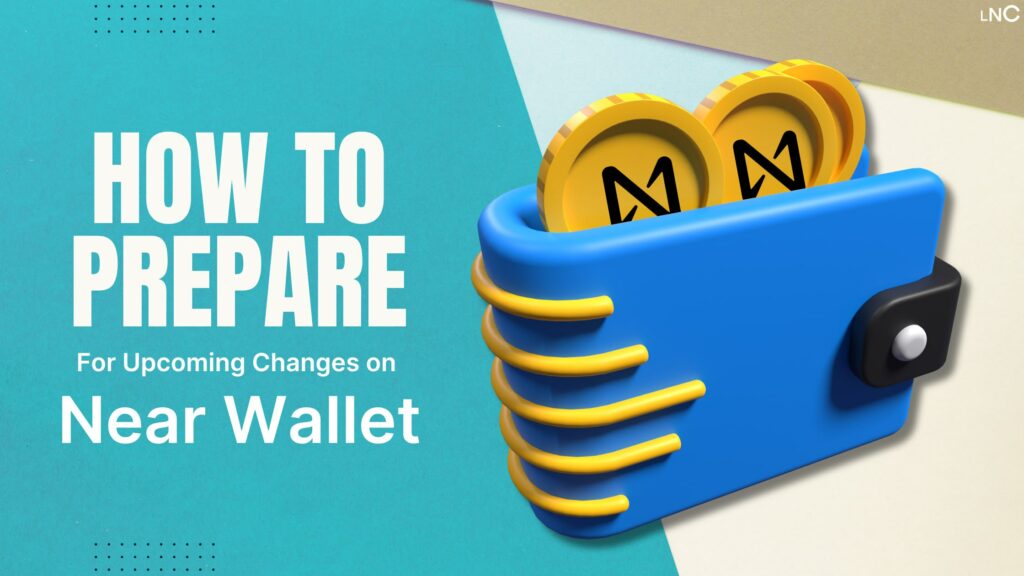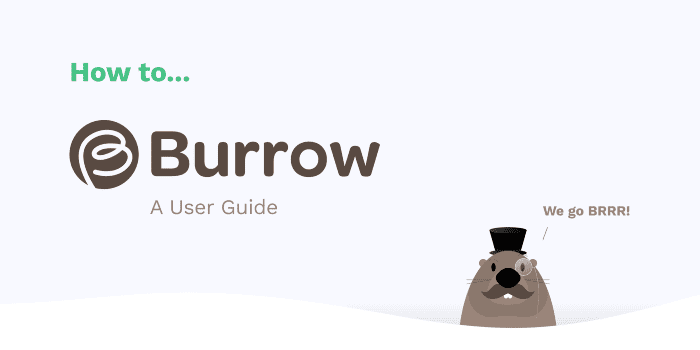Cuando NEAR lanzó su red principal en 2020, también lanzó una billetera construida y alojada por el equipo central de Near Inc. (entonces Pagoda.) en https://wallet.near.org para apoyar su modelo de cuenta única. En la actualidad, el ecosistema de billeteras de NEAR cuenta con una gran variedad de billeteras de código abierto. A medida que NEAR continúa su impulso de descentralización, cambia significativamente su ecosistema de billeteras. Veamos más de cerca los cambios en cuestión, su impacto y cómo los usuarios pueden prepararse para ellos.
💡 CONSEJOS IMPORTANTES
- Siempre haz una copia de seguridad de las frases de recuperación
- Primero trata de migrar a una cuenta “no esencial” para probar como funciona el proceso.
Próximos Cambios
La misión de NEAR ha sido crear y apoyar un vibrante ecosistema Web3. En los próximos meses, Pagoda empezará a migrar el dominio original de la billetera NEAR de una billetera de navegador a un centro de billeteras. Esto permitirá que el dominio se convierta en un punto de referencia para todas las billeteras NEAR, permitiendo a los usuarios descubrir, seleccionar e implementar la billetera que se adapte a sus necesidades y dándoles una mayor flexibilidad mientras navegan por el espacio Web3. Se anima a los propietarios de billeteras a migrar sus cuentas a las nuevas billeteras del ecosistema, y para facilitar el proceso el equipo también ha creado tutoriales con instrucciones paso a paso.
NEAR busca crear un ecosistema próspero compuesto de múltiples billeteras. Por ello, es vital un único punto de integración para los desarrolladores que construyen sobre el protocolo. El nuevo ecosistema ofrecerá a los usuarios más de 30 opciones de billeteras, lo que facilitará a los usuarios de otros ecosistemas interactuar con la blockchain NEAR utilizando una billetera con la que ya estén familiarizados. Esta estrategia permite un próspero ecosistema de billeteras en NEAR, haciendo la Web3 tan fácil de usar como la Web2.
Transferir Tus Cuentas Desde NEAR
Si usas actualmente https://wallet.near.org como tu billetera principal, puedes usar el Wallet Transfer Wizard (Asistente de Transferencia de Billetera) para completar la migración sin comprometer tus fondos. El Asistente también te permitirá seleccionar entre billeteras basadas en navegador o en extensiones, garantizando que tengas la misma experiencia a la que estás acostumbrado incluso después de la migración.
NEAR Wallet seguirá funcionando como billetera de navegador hasta el 31 de octubre de 2023. Se recomienda a los usuarios que transfieran sus cuentas a un nuevo proveedor antes de que expire la fecha. Esto puede hacerse manualmente utilizando la frase de recuperación o el “Transfer Wizard” para migrar de forma segura las cuentas a tu billetera preferida. Además, aunque los usuarios no hayan transferido sus cuentas antes del 31 de octubre de 2023, la función de transferencia de billetera seguirá estando disponible, incluso después de que cese la operatividad de la billetera.
Vamos a observar los diferentes métodos disponibles para que los usuarios transfieran sus cuentas.
Usando la Frase de Recuperación
Importar la frase de recuperación es la forma más habitual que tienen los usuarios de transferir sus cuentas a una billetera nueva. Sin embargo, si deseas garantizar la seguridad de tus cuentas o transferir varias cuentas, te recomendamos encarecidamente que utilices el “Wallet Transfer Wizard” (Asistente de Transferencia de Billetera). Si decides seguir adelante y utilizar la frase de recuperación, primero tendrás que desactivar la autenticación de dos factores (2FA). Esto se puede hacer a través de la configuración de la cuenta en la pestaña “Security & Recovery” (Seguridad y recuperación) en el dominio actual wallet.near.org-Disable two-factor authentication in all accounts before migrating to another wallet provider (Desactivar la autenticación de dos factores en todas las cuentas antes de migrar a otro proveedor de billeteras).
Desactivar la autenticación de dos factores es fundamental porque ya no será compatible, lo que hará que tu cuenta sea inaccesible hasta que se desactive la 2FA. Sin embargo, si utilizas el Asistente de transferencia, la 2FA se desactivará automáticamente, junto con la verificación de correo electrónico y de teléfono.
Uso de Ledger
Si utilizas un Ledger para asegurar tu cuenta, tienes la opción de importar tu cuenta a billeteras soportadas por hardware como la Sender Wallet o la Nightly Wallet. Sin embargo, es esencial recordar que las cuentas protegidas por Ledger no pueden transferirse utilizando el “Transfer Wizard”. De la misma forma que al migrar con la opción de Frase de Recuperación, deberás desactivar la 2FA. Para ello, acceda a ” Account Settings ” (Configuración de la cuenta) en la pestaña ” Security & Recovery ” (Seguridad y recuperación). Desactiva la 2FA en todas las cuentas antes de migrar a otro proveedor de billetera.
Usa el Wallet Transfer Wizard (muy recomendado)
El Wallet Transfer Wizard o Asistente de Transferencia de Billetera, permite a los usuarios transferir fácilmente todas sus cuentas conectadas, además ofrece un chequeo de seguridad exhaustivo para asegurar que todas las cuentas estén seguras. El Asistente también ofrece:
- Una guía paso a paso para eliminar claves de acceso antiguas.
- Transferencia masiva de cuentas conectadas a la billetera de tu elección.
- Rotación de claves.
El Asistente de Transferencia ayuda a mejorar la seguridad de las cuentas conectadas antes de migrarlas a una nueva billetera. Esto lo logra rotando tus claves, limpiando claves antiguas y transfiriendo de forma segura tus cuentas. Puedes acceder al Asistente desde el banner que se encuentra en la parte superior de la página wallet.near.org.
¿Cómo funciona el Wallet Transfer Wizars?
Ahora vamos a mirar rápidamente cómo funciona el Wallet Transfer Wizard. (Asistente de Transferencia de Billetera)
Paso 1: Asegurar Tu Cuenta
Recomendamos rotar las claves y generar una nueva frase de recuperación de 12 palabras, similar a cómo actualizarías tu contraseña. Asegurar tu cuenta implica los siguientes pasos.
- Generar una nueva frase de recuperación de 12 palabras.
- Verificar la nueva frase de recuperación.
- Guardar la frase de recuperación recién generada en una ubicación segura o puedes escribirla en un papel. Además, también debes confirmar la cuenta que recuperas y asegurarte de no confundirla con la frase de recuperación anterior.

Paso 2: Limpiar las Claves
El siguiente paso es limpiar tus claves. Este paso es vital porque NEAR quiere reducir el número de apps con las que se han compartido las claves. Una vez ejecutado este paso, es posible que te desconectes de algunas apps. Limpiar tus claves implica tres pasos.
- Revisar las claves sugeridas que deseas eliminar.
- Ingresar la frase de recuperación para confirmar la eliminación.
- Elimina todas las claves obsoletas. Una vez completado el proceso, es posible que tengas que volver a iniciar sesión en ciertas aplicaciones si se han eliminado tus claves de acceso limitado.

Paso 3: Transferir Cuentas
Ahora, utiliza el Wallet Selector y elige la billetera a la que deseas transferir tus cuentas. La transferencia de tus cuentas implica los siguientes pasos.
- Seleccionar la billetera a la que deseas transferir tus cuentas.
- A continuación, selecciona las cuentas que deseas transferir.
- Copia una contraseña temporal y asegura la transferencia de cuentas.
- Introduce la contraseña en la billetera destino.
- Completa la configuración de la billetera y la transferencia de cuentas siguiendo las instrucciones adjuntas. Esto puede variar de una billetera a otra.
- Una vez que hayas completado todos los pasos indicados anteriormente, confirma que tienes acceso a todas tus cuentas en la nueva billetera. Una vez confirmado, vuelve a wallet.near.org y completa el proceso de transferencia.

¿Cuál es el Método Recomendado para que los Usuarios Transfieran sus Cuentas?
Paso 4: Cerrar sesión en Near.org
El último paso es cerrar sesión en tu billetera NEAR y comenzar a usar tu nueva billetera.
Una vez que la transferencia de cuentas se haya completado, regresa a wallet.near.org y haz clic en “Complete” (Completar)
- Comprueba si tienes acceso a todas tus cuentas en la nueva billetera.
- Cierra sesión en todas tus cuentas ubicadas en near.org.
- Una vez completado, está todo listo para usar tu nueva billetera y administrar tus cuentas.

¿Cómo migrar a HERE Wallet?
Iniciar sesión a través de web wallet es la forma más fácil de exportar tu cuenta a HERE.
Solo se necesitan 3 clics.
Billeteras Compatibles
El Transfer Wizard es compatible con varias billeteras. Si deseas saber más sobre las billeteras compatibles o hacer una comparación, puedes consultar este Google Sheet. Algunas de las billeteras compatibles incluyen MyNearWallet, HERE Wallet, Meteor Wallet, Welldone Wallet, y Nightly Wallet.
Para terminar
Con estos cambios, NEAR está entrando en una nueva era y dando un paso significativo hacia la construcción de un ecosistema verdaderamente descentralizado, controlado e impulsado por su comunidad. Este nuevo ecosistema ayudará a mejorar la experiencia del usuario, con el centro de billeteras y el selector de billeteras, permitiendo a los usuarios seleccionar la billetera que mejor se adapte a sus necesidades, ayudando a NEAR a llevar todo el espectro de usos y experiencias Web3 a los usuarios.
¿Cuáles son las Billeteras Compatibles con el Transfer Wizard?
Updated: septiembre 12, 2023